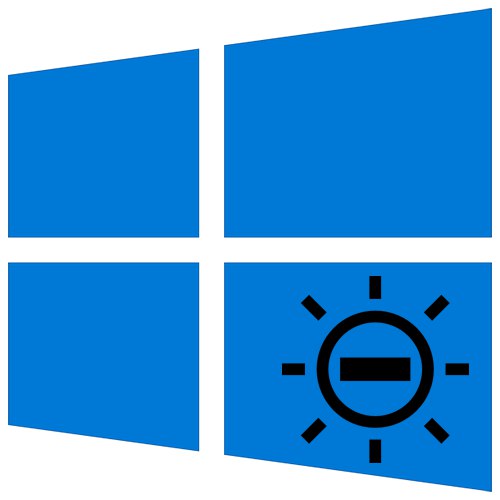
Pro pohodlnou práci u počítače nebo notebooku nezapomeňte správně upravit obrazovku monitoru. Jedním z důležitých parametrů je indikátor jasu. V tomto článku se dozvíte o hlavních metodách jeho redukce na běžících zařízeních Windows 10.
Snížení jasu na notebooku s Windows 10
Okamžitě si všimneme, že v rámci tohoto článku budeme uvažovat pouze o akcích, které vám umožní pouze snížit jas. Pokud naopak potřebujete tento indikátor zvýšit, přečtěte si samostatné pokyny věnované tomuto problému.
Více informací: Jak zvýšit jas obrazovky v systému Windows 10
Zbytek tutoriálu rozdělíme do dvou částí. Jeden z nich bude užitečný pro majitele notebooků a druhý - pro uživatele stacionárních počítačů s monitory. Faktem je, že na nich jas obrazovky klesá různými způsoby. Techniky, které lze použít na notebooku, nebudou mít na PC pozitivní vliv.
Metoda 1: „Horké“ klávesy
Podle našeho názoru je nejjednodušší způsob, jak snížit jas obrazovky notebooku, použití speciálních kláves. Jsou na každém zařízení. Ve spodním řádku je stisknutí klávesy současně „Fn“ a „F2“.

Všimněte si, že místo klíče zobrazeného v příkladu „F2“ se mohou lišit. Který z nich závisí na výrobci a modelu vašeho notebooku. Často je to jeden z klíčů "F1-F12"nebo tlačítko "Dolů" nebo "Vlevo, odjet"... Pomocí správné kombinace můžete snadno snížit jas obrazovky.
Metoda 2: Centrum akcí
Tato metoda je vhodná v tom, že umožňuje snížit jas obrazovky bez přepínání mezi okny. Všechno se děje jednoduše.
- Klikněte do zásobníku na "Hlavní panely" podle ikony „Centrum oznámení“, který je umístěn v pravém dolním rohu obrazovky.
- Objeví se nové okno, kde se zpravidla zobrazují systémová upozornění. K dispozici jsou také další nastavení systému Windows. Klikněte v takovém okně na řádku "Rozšířit".
- Uvidíte, jak se seznam rychlých akcí rozšíří. Pod ní se objeví lišta pro nastavení jasu. Posuňte jezdec na něm doleva, dokud nebude výsledek uspokojivý.

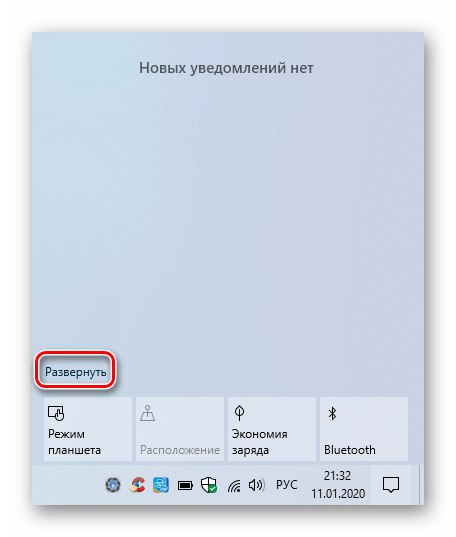

Zavřít „Centrum oznámení“ jednoduše znovu klikněte na ikonu levým tlačítkem myši (LMB) nebo proveďte kdekoli "Plocha počítače".
Toto nastavení nemusí být k dispozici ve starších verzích systému Windows 10 (16xx a 17xx). Pokud používáte jeden z nich, stačí se uchýlit k jakékoli jiné metodě.
Metoda 3: OS „Možnosti“
Pomocí této metody můžete nejen snížit jas obrazovky na notebooku, ale také provést další důležitá nastavení. Všechny akce budou prováděny ve speciálním okně systému, kde jsou umístěny parametry operačního systému.
- Klikněte na tlačítko "Start" na "Hlavní panely"... Poté se zobrazí nová nabídka. V něm klikněte na tlačítko "Možnosti", který je zobrazen jako zařízení.
![Spuštění okna Nastavení ve Windows 10 pomocí tlačítka v nabídce Start]()
Přečtěte si také: Co dělat, pokud se nastavení Windows 10 neotevře
- V následujícím okně přejděte do sekce "Systém"... Chcete-li to provést, stačí kliknout na LMB na tlačítku označeném na snímku obrazovky níže.
- Poté se automaticky otevře požadovaná karta "Zobrazit"... Na samém vrcholu seznamu možností záložek je lišta nastavení jasu monitoru. Podržte posuvník LMB a přetáhněte jej doleva.

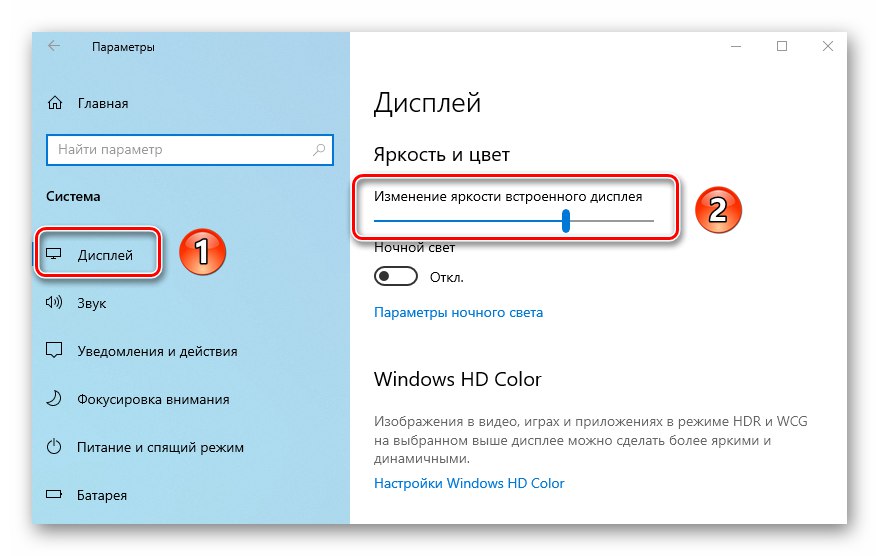
Po nastavení požadované hodnoty zavřete všechna dříve otevřená okna. Pokud je připojeno více monitorů, požadované pásmo pro nastavení jasu nebude na samém horním okraji okna, ale uprostřed.
Metoda 4: „Centrum mobility“
Tato metoda implikuje použití speciálního systémového obslužného programu uvedeného v názvu metody. V něm můžete nejen snížit jas, ale také použít další funkce operačního systému.
- Stiskněte současně klávesy Windows + R... V otevřeném snap okně "Běh" zadejte příkaz
řízení... Poté klikněte ve stejném okně na tlačítko "OK" buď „Enter“ na klávesnici.![Otevření okna Ovládací panely ve Windows 10 prostřednictvím modulu Spustit]()
Přečtěte si také: Otevření ovládacího panelu v počítači se systémem Windows 10
- V dalším okně doporučujeme změnit režim zobrazení položek výběrem kategorie "Velké ikony"... Poté v seznamu možností a aplikací vyhledejte Windows Mobility Center a pro spuštění klikněte na jeho název s LMB.
- Ve výsledku se objeví malé okno s různým nastavením. Hned první blok bude obsahovat požadovaný proužek pro nastavení jasu. Posunutím posuvníku doleva jej zmenšíte.
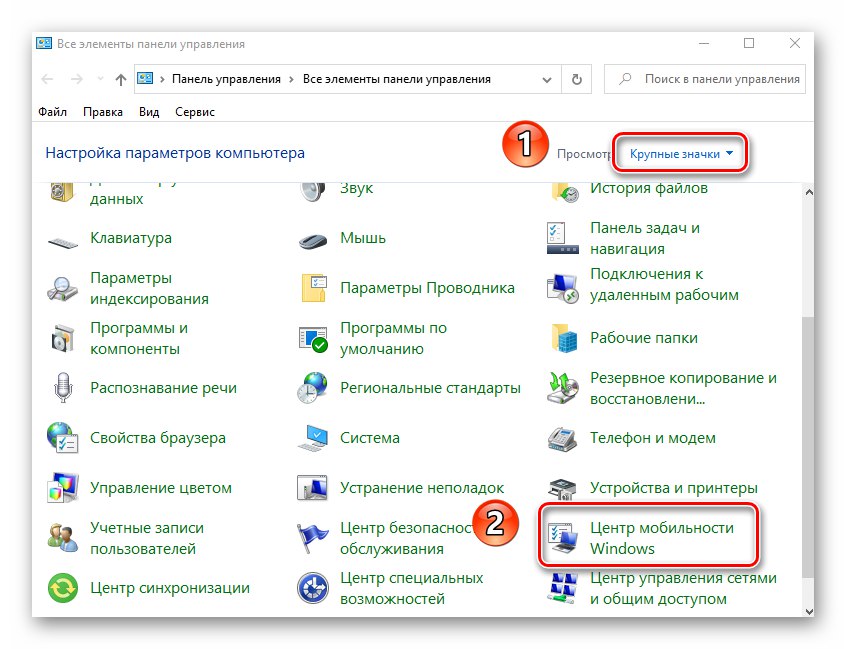
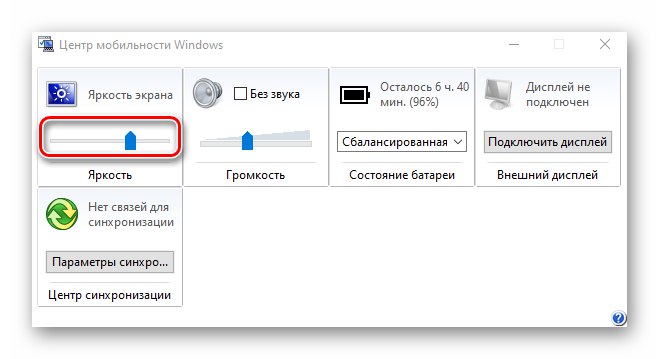
Na konci operace okno „Centrum mobility“ lze zavřít.
Snížení jasu obrazovky na stolních počítačích
Seznam metod stmívání obrazovky externích monitorů není tak dlouhý jako u notebooků. Ve skutečnosti existuje pouze jedna metoda - použití speciální nabídky.
Monitorujte parametry
K dispozici jsou vyhrazená tlačítka pro ovládání všech nastavení monitoru. Jejich umístění závisí na modelu zařízení a jeho výrobci. Často se nacházejí na boku nebo dole. Mnohem méně často jsou umístěny na zadní straně. Seznam akcí ke snížení jasu bude vypadat takto:
- Stiskněte hlavní tlačítko "Jídelní lístek" na monitoru. Někdy je podepsán jako „Enter“.
- Dále pomocí tlačítek umístěných vedle zařízení přejděte do nabídky, která odpovídá za nastavení obrázku. Dá se to nazvat jinak. Hledejte ten, který má řetězec "Jas" nebo "Jas".
- Pak jednoduše použijte stejné klávesy ke změně hodnoty pruhu jasu. Po dokončení zavřete všechna nabídky stisknutím vyhrazeného tlačítka na monitoru. Opět se na různých zařízeních volá jinak.
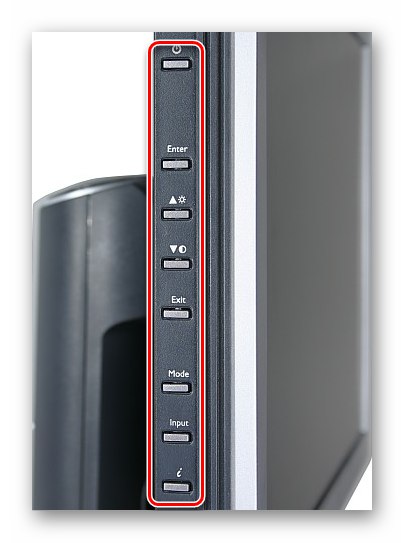
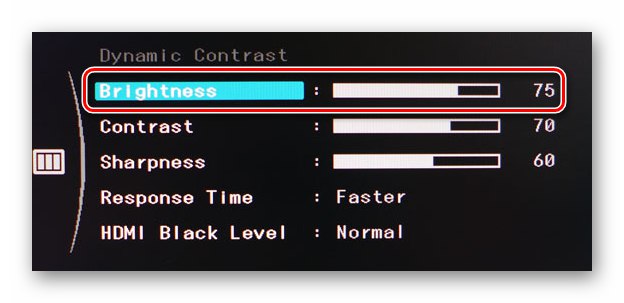
Pokud nemůžete provést potřebné kroky sami, napište model monitoru do komentářů - určitě dáme přesnější pokyny, jak snížit jas.
Z tohoto článku jste se tedy dozvěděli o hlavních metodách snižování jasu obrazovky na zařízeních se systémem Windows 10. Připomeňme si, že tento indikátor je pouze jedním z parametrů, které ovlivňují pohodlí práce na PC. Chcete-li změnit i další nastavení, postupujte podle níže uvedeného odkazu a přečtěte si našeho specializovaného průvodce.
Více informací: Přizpůsobení obrazovky ve Windows 10

